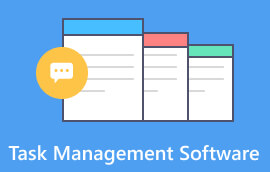เวิร์กโฟลว์คืออะไร? เทมเพลต ตัวอย่าง การใช้งาน และวิธีการสร้างไดอะแกรม
แผนภูมิขั้นตอนการทำงานทำหน้าที่เป็นการนำเสนอภาพรายละเอียดที่ซับซ้อนของงานหรือกระบวนการ ดังนั้นจึงทำให้ผู้คนเข้าใจสิ่งต่าง ๆ ได้ง่ายขึ้น ในโลกของธุรกิจ หลายคนปรารถนานวัตกรรมและประสิทธิภาพ ดังนั้น ไดอะแกรมเวิร์กโฟลว์จึงเป็นหนึ่งในเครื่องมือหลักที่พวกเขาใช้เพื่อปรับปรุงประสิทธิภาพการทำงาน หากคุณเป็นหนึ่งในกลุ่มธุรกิจ การสร้างขั้นตอนการทำงานเป็นทักษะที่คุณจำเป็นต้องรู้ ด้วยเหตุนี้เราจึงได้เตรียมบทความนี้ไว้สำหรับคุณ ที่นี่ เจาะลึกความหมายของเวิร์กโฟลว์ การใช้งาน เทมเพลต และตัวอย่าง สุดท้ายแต่ไม่ท้ายสุด คุณจะได้เรียนรู้วิธีสร้างสิ่งที่คุณต้องการ แผนภาพเวิร์กโฟลว์.
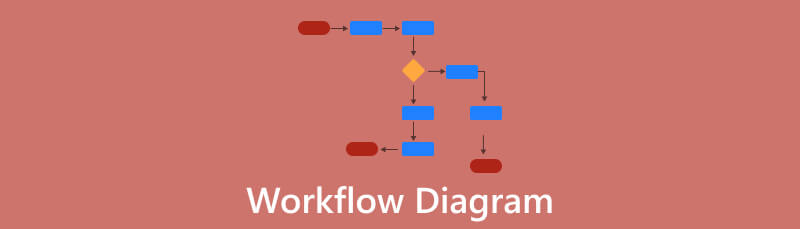
- ส่วนที่ 1 เวิร์กโฟลว์คืออะไร
- ส่วนที่ 2 ตัวอย่างและเทมเพลตไดอะแกรมเวิร์กโฟลว์
- ส่วนที่ 3 วิธีการสร้างไดอะแกรมเวิร์กโฟลว์
- ส่วนที่ 4 การใช้แผนภาพเวิร์กโฟลว์
- ส่วนที่ 5 คำถามที่พบบ่อยเกี่ยวกับเวิร์กโฟลว์
ส่วนที่ 1 เวิร์กโฟลว์คืออะไร
เวิร์กโฟลว์คือลำดับที่จัดระเบียบของงาน กิจกรรม หรือกระบวนการ ธุรกิจจำนวนมากใช้สิ่งนี้เพื่อบรรลุเป้าหมายและวัตถุประสงค์เฉพาะของตน ขั้นตอนการทำงานเหล่านี้ยังเป็นวิธีในการดูว่าสิ่งต่างๆ ดำเนินไปอย่างไร โดยจะเริ่มตั้งแต่ยังไม่เสร็จไปจนถึงเสร็จสมบูรณ์หรือดิบไปจนถึงแปรรูป นอกจากนี้ยังมีไดอะแกรมที่แสดงให้เห็นว่างานเริ่มต้น นำไปใช้ และเสร็จสิ้นอย่างไร จึงจัดให้มีกรอบที่ชัดเจนในการทำความเข้าใจและปรับปรุงกิจกรรมต่างๆ เวิร์กโฟลว์ยังสามารถทำได้ง่ายเหมือนกับรายการสิ่งที่ต้องทำอีกด้วย เป็นที่ที่คุณสามารถร่างโครงร่างงานประจำวันหรือกระบวนการที่ซับซ้อนภายในองค์กรขนาดใหญ่ได้ ด้วยเหตุนี้ เราจึงสามารถพูดได้ว่าคุณสามารถใช้มันได้ทั้งในบริบทส่วนตัวและในเชิงอาชีพ
หลังจากเรียนรู้ความหมายของมันแล้ว มาดูเทมเพลตแผนภูมิเวิร์กโฟลว์และตัวอย่างที่คุณสามารถใช้ได้กันดีกว่า
ส่วนที่ 2 ตัวอย่างและเทมเพลตไดอะแกรมเวิร์กโฟลว์
1. เทมเพลตเวิร์กโฟลว์กระบวนการ
เวิร์กโฟลว์กระบวนการประกอบด้วยชุดของงานที่เป็นไปตามรูปแบบที่ซ้ำกัน ช่วยให้คุณมีความเข้าใจที่ชัดเจนเกี่ยวกับเส้นทางที่สินค้าของคุณควรปฏิบัติตาม เวิร์กโฟลว์กระบวนการทางธุรกิจถูกสร้างขึ้นเพื่อติดตามรายการต่างๆ มากมายที่ส่งผ่านรายการเหล่านั้น
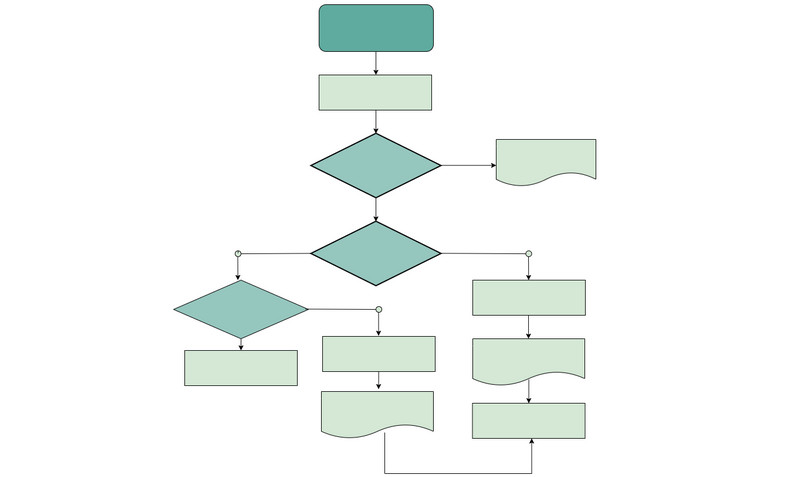
รับเทมเพลตเวิร์กโฟลว์กระบวนการโดยละเอียด.
ตัวอย่าง: ลองใช้ลำดับงานใบสั่งซื้อเป็นตัวอย่าง ดังนั้นกระบวนการจึงเริ่มต้นด้วยการขอรายการ คำขอนี้ได้รับการตรวจสอบและอนุมัติ จากนั้นจะมีการตรวจสอบงบประมาณ ฝ่ายจัดซื้อจะเลือกผู้ขาย จากนั้น ใบสั่งซื้อจะถูกสร้างขึ้น และผู้จัดจำหน่ายจะส่งสินค้า ชำระเงินเมื่อได้รับสินค้าหรือบริการ นี่คือเทมเพลตสำหรับการอ้างอิงของคุณ
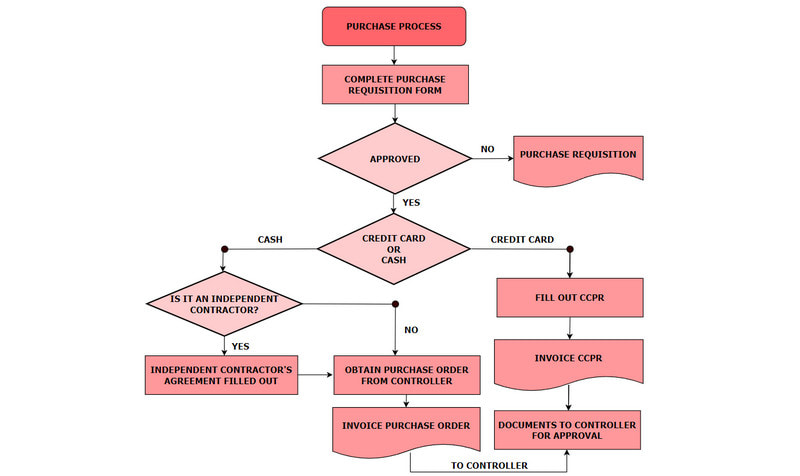
รับตัวอย่างขั้นตอนการทำงานของใบสั่งซื้อโดยละเอียด.
2. เทมเพลตเวิร์กโฟลว์โครงการ
โปรเจ็กต์เป็นไปตามเส้นทางที่มีโครงสร้างเหมือนกับกระบวนการ แต่มักจะให้ความยืดหยุ่นมากกว่า เป็นแนวทางในการจัดการโครงการอย่างเป็นระบบ นอกจากนี้ยังช่วยให้แน่ใจว่าการดำเนินการที่จำเป็นทั้งหมดได้รับการดำเนินการตามลำดับที่ถูกต้องเพื่อให้บรรลุเป้าหมายของโครงการ ขั้นตอนการทำงานของโครงการมีลักษณะเฉพาะคือความยืดหยุ่น เนื่องจากมักเกี่ยวข้องกับงานและข้อกำหนดเฉพาะสำหรับแต่ละโครงการ
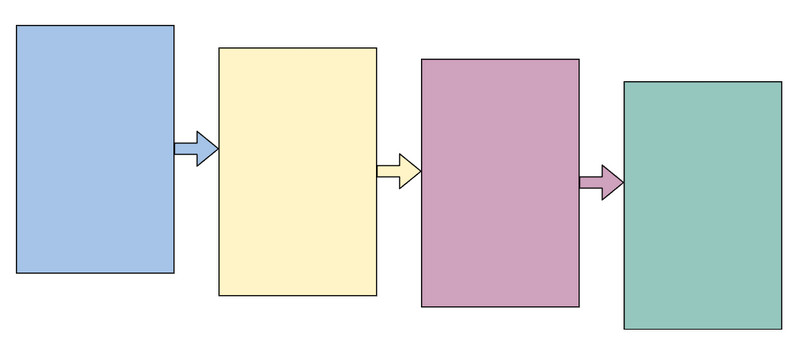
รับเทมเพลตเวิร์กโฟลว์โครงการที่สมบูรณ์.
ตัวอย่าง: ลองใช้โครงการพัฒนาซอฟต์แวร์เป็นตัวอย่าง ลองจินตนาการว่าคุณกำลังเปิดตัวแอปมือถือใหม่สำหรับสมาร์ทโฟน ดังนั้น ด้วยขั้นตอนการทำงานของโครงการ การไม่พลาดขั้นตอนสำคัญใดๆ จึงเป็นสิ่งสำคัญ ประกอบด้วยแนวคิด การเริ่มต้น การก่อสร้างซ้ำ การเปลี่ยนผ่าน การผลิต และการเลิกใช้ผลิตภัณฑ์
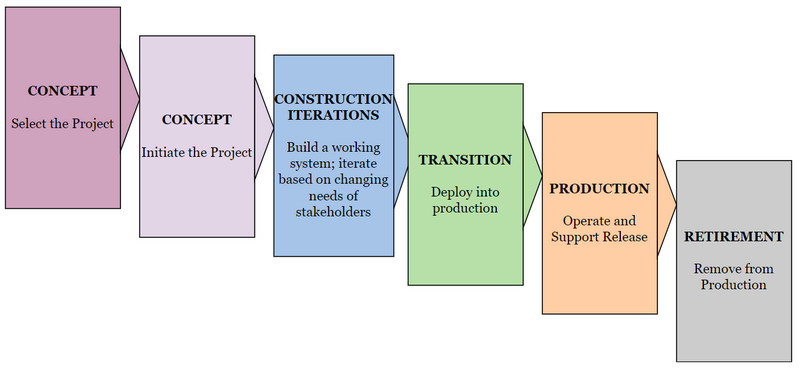
รับตัวอย่างขั้นตอนการพัฒนาซอฟต์แวร์โดยละเอียด.
ส่วนที่ 3 วิธีการสร้างไดอะแกรมเวิร์กโฟลว์
ตัวเลือกที่ 1 สร้างแผนภูมิเวิร์กโฟลว์บน MindOnMap
การสร้างแผนภูมิขั้นตอนการทำงานไม่ควรเป็นเรื่องที่ท้าทายขนาดนั้น เครื่องมือมากมายสามารถช่วยคุณสร้างไดอะแกรมที่คุณต้องการได้ หนึ่งในตัวอย่างที่ดีที่สุดคือ MindOnMap. เป็นแอปบนเว็บที่ให้คุณสร้างแผนภูมิได้ฟรี คุณสามารถเข้าถึงได้จากเบราว์เซอร์ต่าง ๆ เช่น Safari, Chrome, Edge และอีกมากมาย เครื่องมือนี้ยังมีรูปร่าง เส้น การเติมสี ฯลฯ มากมายเพื่อปรับแต่งไดอะแกรมในแบบของคุณ นอกจากนี้ยังมีเทมเพลตเค้าโครงมากมายที่คุณสามารถเลือกและใช้งานได้ ประกอบด้วยแผนผังต้นไม้ แผนภาพก้างปลา แผนผังองค์กร และอื่นๆ ไม่เพียงเท่านั้น คุณยังสามารถแทรกรูปภาพและลิงก์ในแผนภูมิของคุณได้อีกด้วย! เพื่อให้คุณทำให้มันใช้งานง่ายยิ่งขึ้น
ข้อเสนอที่โดดเด่นอีกประการหนึ่งของ MindOnMap คือคุณสมบัติการบันทึกอัตโนมัติ หมายความว่าเครื่องมือจะบันทึกการเปลี่ยนแปลงทั้งหมดที่คุณทำหลังจากที่คุณหยุดดำเนินการแล้ว ดังนั้นจึงป้องกันไม่ให้คุณสูญเสียข้อมูลสำคัญใด ๆ สุดท้ายนี้ยังมีคุณลักษณะการแบ่งปันที่ง่ายดายอีกด้วย เป็นฟังก์ชันที่ให้คุณแบ่งปันงานของคุณกับเพื่อน เพื่อนร่วมงาน หรือเพื่อนร่วมงานได้ จึงทำให้สามารถเข้าถึงได้และผู้คนสามารถรับแนวคิดในการทำงานของคุณได้
ในการเริ่มต้นไปที่หน้าอย่างเป็นทางการของ MindOnMap. จากนั้นคุณจะเห็นสองตัวเลือก หากคุณต้องการทำงานออนไลน์ คลิก สร้างออนไลน์ ปุ่ม. หากต้องการเข้าถึงเครื่องมือแบบออฟไลน์ ให้กดที่ ดาวน์โหลดฟรี ตัวเลือกในการติดตั้งบนคอมพิวเตอร์ของคุณ
ดาวน์โหลดอย่างปลอดภัย
ดาวน์โหลดอย่างปลอดภัย
ใน ใหม่ ให้เลือกเค้าโครงที่คุณต้องการใช้เพื่อสร้างไดอะแกรมเวิร์กโฟลว์ของคุณ คุณสามารถตรวจสอบเทมเพลตที่มีอยู่ทั้งหมดได้เมื่อคุณเข้าถึงอินเทอร์เฟซหลักของเครื่องมือ (หมายเหตุ: ในบทช่วยสอนนี้ เราจะใช้ตัวเลือกผังงาน)
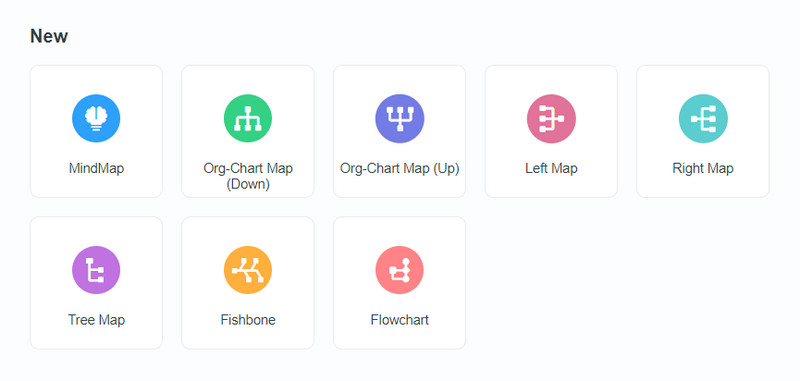
ถัดไป สร้างไดอะแกรมเวิร์กโฟลว์ของคุณ ทางด้านซ้ายของอินเทอร์เฟซ คุณจะเห็นรูปทรงต่างๆ ที่คุณสามารถใช้ได้ นอกจากนั้น คุณสามารถเลือกธีม สไตล์ ฯลฯ ทางด้านขวาเพื่อเพิ่มลงในแผนภูมิของคุณได้ จากนั้น คุณสามารถใช้คำอธิบายประกอบที่มีอยู่ด้านบนอินเทอร์เฟซปัจจุบันของคุณได้
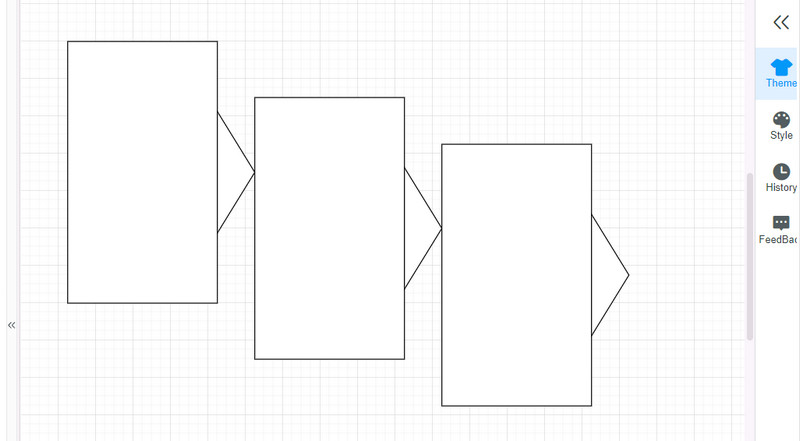
เมื่อเสร็จแล้ว ให้บันทึกงานของคุณโดยคลิกที่ ส่งออก ปุ่ม. หลังจากนั้น เลือกรูปแบบเอาต์พุตที่คุณต้องการจาก PNG, JPEG, SVG หรือ PDF จากนั้นกระบวนการบันทึกจะเริ่มขึ้น
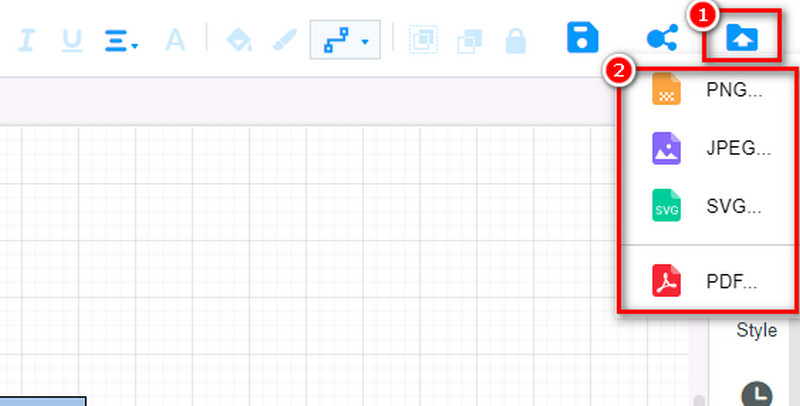
โดยสรุป MindOnMap เป็นเครื่องมือที่เราจะแนะนำเป็นอย่างยิ่ง สาเหตุหลักคือเนื่องจากตัวเลือกการปรับแต่งและความคล่องตัว นอกจากนี้ยังช่วยให้มั่นใจได้ว่าคุณสามารถสร้างไดอะแกรมเวิร์กโฟลว์ได้อย่างง่ายดาย! เครื่องมือนี้เหมาะสำหรับทั้งผู้เริ่มต้นและมืออาชีพ ดังนั้น หากคุณต้องการเครื่องมือสร้างไดอะแกรมที่ใช้งานง่าย นี่คือเครื่องมือที่ใช่สำหรับคุณ
ตัวเลือกที่ 2 สร้างไดอะแกรมเวิร์กโฟลว์ใน Microsoft Word
Microsoft Word เป็นเครื่องมือที่คุ้นเคยสำหรับการเขียนเอกสารและเป็นโปรแกรมประมวลผลคำ นอกจากนี้ยังเข้ากันได้กับคอมพิวเตอร์เกือบทุกเครื่อง เมื่อเวลาผ่านไป Word ก็พัฒนาขึ้น และตอนนี้ก็ช่วยให้คุณทำสิ่งต่างๆ ได้มากมาย คุณรู้ไหมว่าคุณสามารถใช้มันเพื่อสร้างไดอะแกรมเวิร์กโฟลว์ได้ด้วย มันสามารถช่วยคุณสร้างไดอะแกรมเวิร์กโฟลว์พื้นฐานได้ ช่วยให้คุณวาดรูปทรงต่างๆ เช่น สี่เหลี่ยมและลูกศร แล้วเชื่อมต่อเข้าด้วยกันเพื่อสร้างแผนภูมิ คุณสามารถติดป้ายกำกับแต่ละรูปร่างด้วยคำเพื่ออธิบายว่าแต่ละขั้นตอนทำหน้าที่อะไร มีประโยชน์สำหรับการสร้างไดอะแกรมเวิร์กโฟลว์ง่ายๆ โดยไม่ต้องใช้ซอฟต์แวร์แฟนซี Microsoft Word เสนอวิธีที่เข้าถึงได้เพื่อแสดงภาพกระบวนการในเวิร์กโฟลว์ หากต้องการทราบวิธีดำเนินการเวิร์กโฟลว์ใน Word ให้ทำตามขั้นตอนด้านล่าง
ขั้นแรกให้เปิดตัว คำ บนคอมพิวเตอร์ของคุณ จากนั้นให้เปิดก เอกสารเปล่าที่คุณจะสร้างแผนภูมิของคุณ
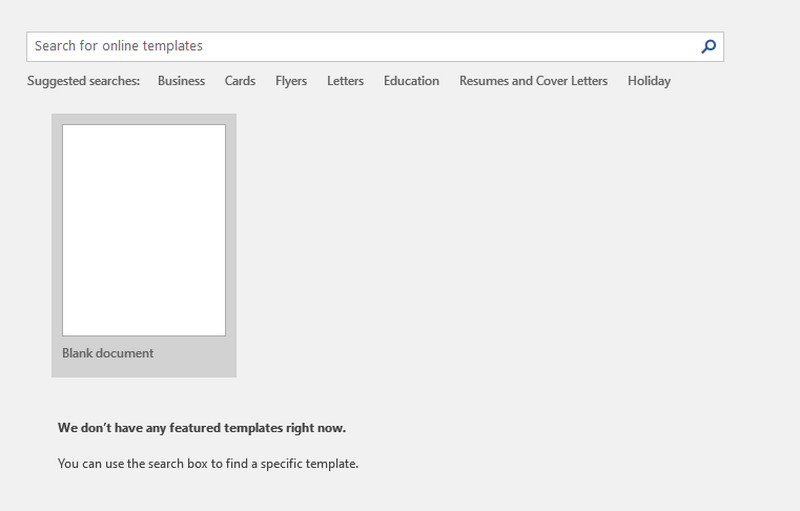
ที่เมนูด้านบน ให้คลิกที่ แทรก แท็บ คลิก SmartArt ตัวเลือกและเลือก กระบวนการ. ตอนนี้จะแทรกขั้นตอนพื้นฐานสามขั้นตอนในเอกสารของคุณ นอกจากนี้ยังมีสไตล์อื่นๆให้เลือกอีกด้วย เลือกที่เหมาะกับความต้องการของคุณมากที่สุด จากนั้นให้ตี ตกลง ปุ่ม.
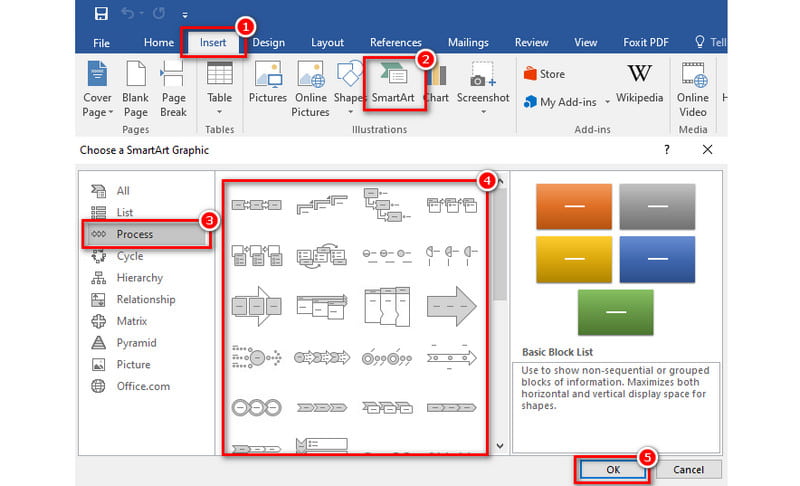
หรือหากรูปร่างที่คุณเลือกไม่เพียงพอสำหรับเวิร์กโฟลว์ของคุณ ให้คลิก เพิ่มรูปร่างใหม่ ปุ่ม. คุณสามารถเพิ่มรูปร่างก่อน ด้านบน และด้านล่างรูปร่างที่คุณเลือกในปัจจุบันได้
ตอนนี้ เพิ่มข้อความที่คุณต้องการให้กับรูปร่างใดๆ จากนั้น คุณสามารถเปลี่ยนทิศทางของรูปร่างได้โดยการคลิกลูกศร หลังจากนั้น คุณสามารถเปลี่ยนสีของเวิร์กโฟลว์ของคุณได้ ไปที่ ออกแบบ แท็บและเลือก เปลี่ยนสี.
เมื่อคุณพอใจกับขั้นตอนการทำงานแล้ว ให้บันทึกเอกสาร โดยคลิกปุ่มไฟล์แล้วกด บันทึก ปุ่ม. แค่นั้นแหละ!
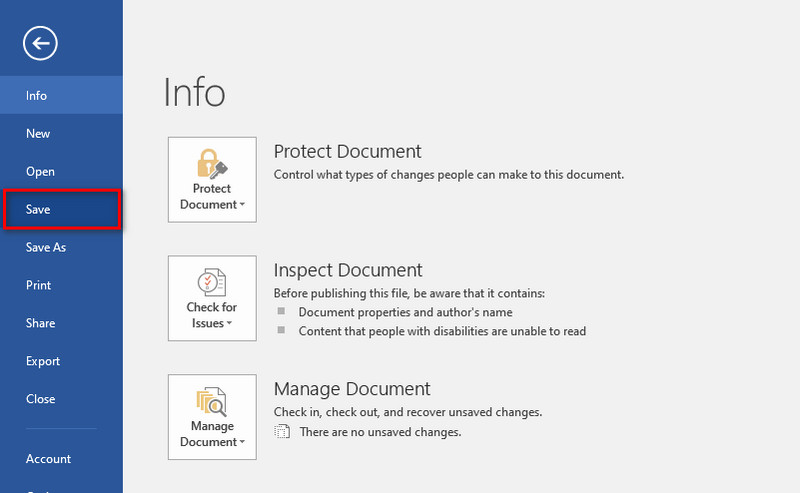
หากคุณต้องการสร้างแผนภูมิเวิร์กโฟลว์แบบง่าย คุณสามารถใช้ Microsoft Word ได้ นอกจากนี้ยังแนะนำสำหรับผู้เริ่มต้นที่ต้องการ ผู้สร้างแผนภูมิขั้นพื้นฐาน. แต่ถ้าคุณต้องการเครื่องมือสร้างไดอะแกรมที่ปรับแต่งได้และเฉพาะทางมากขึ้น Word อาจไม่ใช่ตัวเลือกที่ดีที่สุด
ส่วนที่ 4 การใช้แผนภาพเวิร์กโฟลว์
1. การแสดงภาพกระบวนการ
ไดอะแกรมเวิร์กโฟลว์ช่วยให้ผู้คนมองเห็นและเข้าใจว่ากระบวนการทำงานอย่างไร ใช้รูปทรงและเส้นที่เรียบง่ายเพื่อแสดงลำดับขั้นตอนอย่างชัดเจนและมองเห็นได้ ดังนั้นพวกเขาจึงทำให้กระบวนการที่ซับซ้อนง่ายต่อการปฏิบัติตาม
2. การจัดการงาน
คุณยังสามารถใช้ไดอะแกรมเวิร์กโฟลว์สำหรับการจัดการงานได้ พวกเขายังเป็นเหมือนรายการสิ่งที่ต้องทำอีกด้วย ช่วยให้บุคคลและทีมติดตามงานและความรับผิดชอบ ทำให้ง่ายต่อการรู้ว่าใครทำอะไรและเมื่อไหร่
3. การควบคุมคุณภาพ
ในอุตสาหกรรมการผลิตหรือบริการ สามารถใช้ไดอะแกรมขั้นตอนการทำงานเพื่อรับรองคุณภาพได้ ช่วยระบุจุดที่อาจเกิดข้อผิดพลาดและช่วยให้สามารถปรับปรุงกระบวนการได้
4. การวางแผนโครงการ
เมื่อคุณมีโปรเจ็กต์ขนาดใหญ่ ไดอะแกรมเวิร์กโฟลว์สามารถช่วยคุณวางแผนได้ คุณสามารถแมปงาน การขึ้นต่อกัน และ เส้นเวลา. ด้วยวิธีนี้ คุณจะมั่นใจได้ว่าทุกอย่างเกิดขึ้นในลำดับที่ถูกต้อง
5. การพัฒนาซอฟต์แวร์
ในการพัฒนาซอฟต์แวร์ ไดอะแกรมเวิร์กโฟลว์ช่วยในการออกแบบและพัฒนาแอพซอฟต์แวร์ ช่วยให้นักพัฒนาเข้าใจการไหลของข้อมูล ไม่เพียงแค่นั้น แต่ยังรวมถึงการโต้ตอบของผู้ใช้ภายในซอฟต์แวร์ด้วย ดังนั้นจึงง่ายต่อการสร้างแอปพลิเคชันที่เป็นมิตรต่อผู้ใช้และมีประสิทธิภาพ
ส่วนที่ 5 คำถามที่พบบ่อยเกี่ยวกับเวิร์กโฟลว์
แผนภาพผังกระบวนการ 3 ประเภทมีอะไรบ้าง
ไดอะแกรมโฟลว์กระบวนการ 3 ประเภท ได้แก่ ไดอะแกรมเวิร์กโฟลว์ วิมเลน และไดอะแกรมโฟลว์ข้อมูล แต่ละประเภทใช้เพื่อถ่ายทอดข้อมูลเฉพาะ นอกจากนี้ยังเลือกตามบริบทและแง่มุมของกระบวนการที่คุณต้องการเน้นอีกด้วย
ฉันจะวาดไดอะแกรมเวิร์กโฟลว์ได้ที่ไหน
มีเครื่องมือซอฟต์แวร์มากมายที่คุณสามารถวาดไดอะแกรมเวิร์กโฟลว์ได้ บางส่วนได้แก่ Microsoft Word, PowerPoint และเครื่องมือสร้างไดอะแกรมออนไลน์ แต่เครื่องมือที่ดีที่สุดที่เราแนะนำให้คุณใช้คือ MindOnMap. คุณสามารถใช้ทั้งออนไลน์และออฟไลน์
ฉันจะสร้างเวิร์กโฟลว์ใน Excel ได้อย่างไร
หากต้องการสร้างไดอะแกรมเวิร์กโฟลว์ใน Excel ให้เปิดซอฟต์แวร์ก่อน จากนั้น ป้อนขั้นตอนเวิร์กโฟลว์ของคุณในคอลัมน์ โดยเริ่มจากเซลล์ A1 ถัดไป เพิ่มรายละเอียดหรือคำอธิบายในคอลัมน์ที่อยู่ติดกัน หลังจากนั้นให้คลิกที่ แทรก แท็บเพื่อเพิ่มรูปร่างและลูกศรและเชื่อมต่อเข้าด้วยกัน ตอนนี้ จัดรูปแบบและปรับแต่งแผ่นงานตามต้องการ สุดท้าย บันทึกไฟล์ของคุณ
บทสรุป
โดยสรุป การทำความเข้าใจว่าขั้นตอนการทำงานคืออะไรสามารถช่วยให้คุณจัดระเบียบงานได้อย่างมีประสิทธิภาพ นอกจากนี้ ในโพสต์นี้ คุณได้เรียนรู้วิธีสร้างแผนภูมิเวิร์กโฟลว์แล้ว ตอนนี้ การสร้างแผนภูมิง่ายกว่าที่เคย ในบรรดาเครื่องมือที่มอบให้นั้น MindOnMap โดดเด่นที่สุด มีตัวเลือกมากมายสำหรับการประดิษฐ์ ไดอะแกรมเวิร์กโฟลว์. อันที่จริงแล้ว ไม่เพียงแต่เวิร์กโฟลว์เท่านั้น แต่ยังมีไดอะแกรมประเภทอื่นๆ ด้วย สุดท้ายนี้ มันเป็นเครื่องมือที่ไม่ซับซ้อนซึ่งเหมาะกับทั้งผู้เริ่มต้นและมืออาชีพ ดังนั้น หากต้องการทราบข้อมูลเพิ่มเติมเกี่ยวกับความสามารถและฟีเจอร์ทั้งหมดของมัน ให้ลองเลยตอนนี้!